Afbeeldingen toevoegen of bewerken in PDF met UPDF op Mac
Met UPDF op Mac kun je eenvoudig afbeeldingen toevoegen en bewerken in een PDF . In deze handleiding leggen we je stap voor stap uit hoe je afbeeldingen kunt toevoegen en bewerken in een PDF met UPDF op Mac.
Klik eerst op onderstaande knop om UPDF voor Mac te downloaden. En als u zonder watermerk wilt opslaan, kunt u hier tegen een lage prijs upgraden naar de pro-versie .
Windows • macOS • iOS • Android 100% veilig
1. Hoe bewerk ik een afbeelding in PDF?
- Om een afbeelding te bewerken, gaat u eerst naar de bewerkingsmodus door te klikken op Extra > ' Bewerken '.
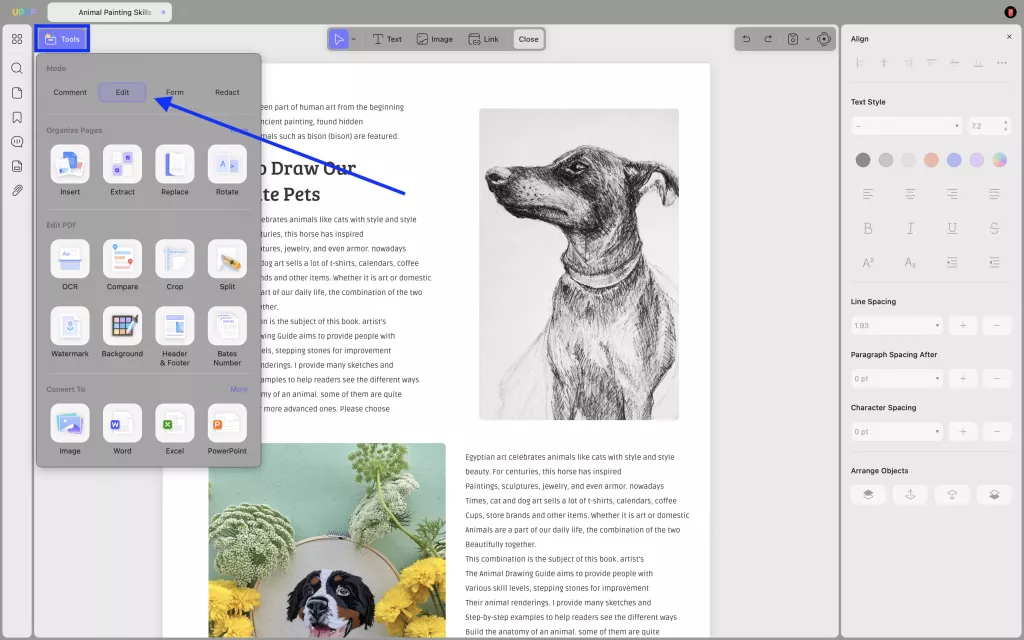
- Klik vervolgens op 'Afbeelding' in de bovenste navigatiebalk en klik ergens op het bestand om een afbeelding toe te voegen.
- U kunt het pictogram gebruiken om de afbeelding te draaien , om te draaien , bij te snijden , te extraheren , te vervangen en de grootte ervan te wijzigen. (Opmerking: u kunt de afbeelding extraheren door deze te slepen en neer te zetten op het bureaublad nadat u een afbeelding in de bewerkingsmodus hebt geselecteerd.)
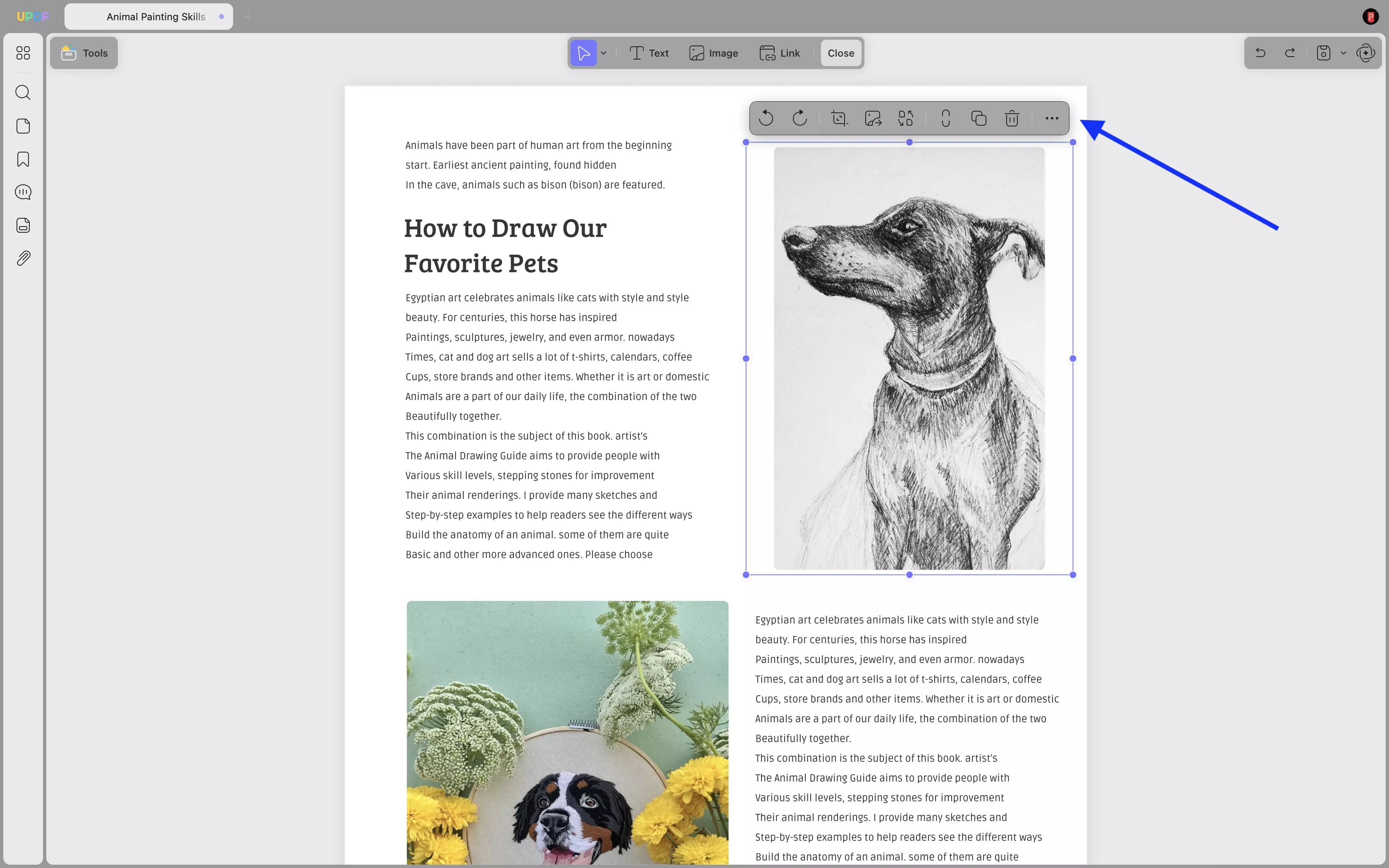
U kunt ook met de rechtermuisknop op de afbeelding klikken en de gereedschappen selecteren om de afbeelding te kopiëren, om te draaien, bij te snijden, te extraheren, te vervangen of te verwijderen.
2. Hoe voeg ik een afbeelding toe aan een PDF?
- Om een afbeelding toe te voegen, gaat u naar de bewerkingsmodus en klikt u op het pictogram Afbeelding .
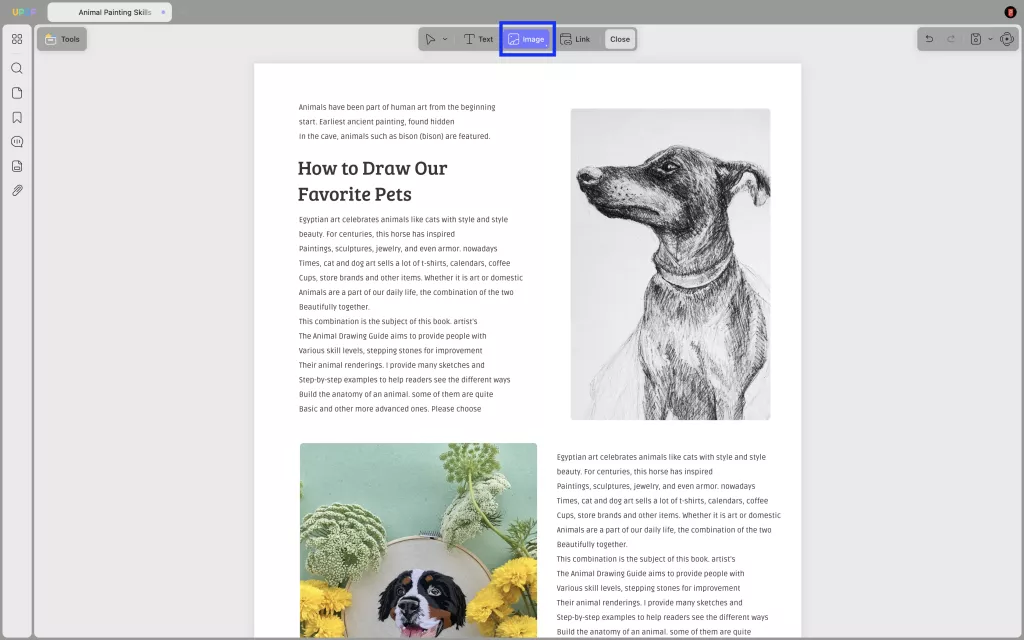
- Klik nu ergens in het bestand met de muis om een pop-upvenster te openen. Selecteer en voeg de afbeelding in vanuit een lokale map. (U kunt de afbeelding ook gewoon naar de UPDF-interface slepen om deze toe te voegen.)
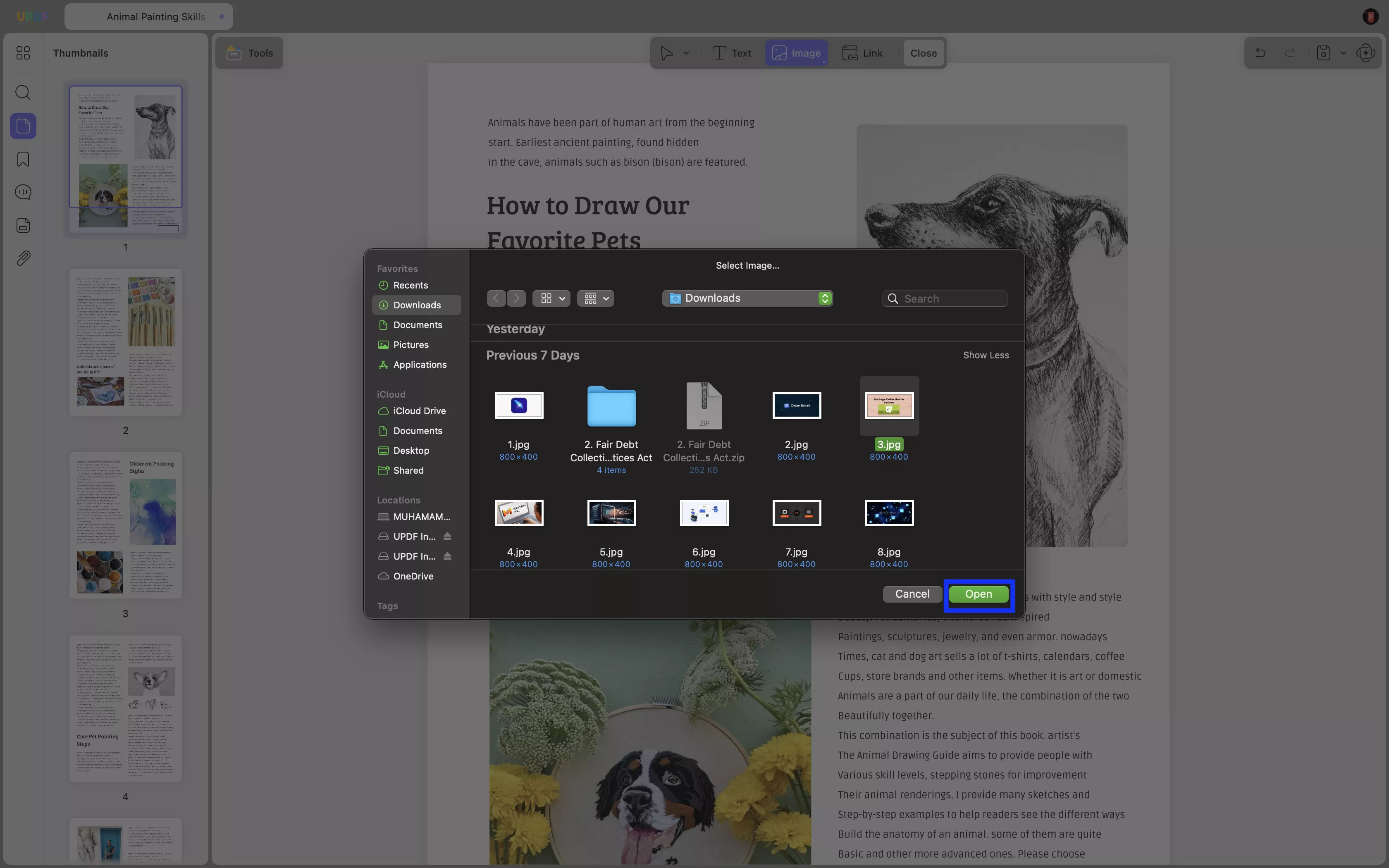
- Nadat u de afbeelding hebt toegevoegd, kunt u de positie ervan aanpassen, de afbeelding draaien en andere bewerkingen uitvoeren.
 UPDF
UPDF
 UPDF voor Windows
UPDF voor Windows UPDF voor Mac
UPDF voor Mac UPDF voor iPhone/iPad
UPDF voor iPhone/iPad UPDF voor Android
UPDF voor Android UPDF AI Online
UPDF AI Online UPDF Sign
UPDF Sign PDF bewerken
PDF bewerken PDF annoteren
PDF annoteren PDF maken
PDF maken PDF-formulier
PDF-formulier Links bewerken
Links bewerken PDF converteren
PDF converteren OCR
OCR PDF naar Word
PDF naar Word PDF naar afbeelding
PDF naar afbeelding PDF naar Excel
PDF naar Excel PDF organiseren
PDF organiseren PDF samenvoegen
PDF samenvoegen PDF splitsen
PDF splitsen PDF bijsnijden
PDF bijsnijden PDF roteren
PDF roteren PDF beveiligen
PDF beveiligen PDF ondertekenen
PDF ondertekenen PDF bewerken
PDF bewerken PDF opschonen
PDF opschonen Beveiliging verwijderen
Beveiliging verwijderen Lees PDF
Lees PDF UPDF Cloud
UPDF Cloud PDF comprimeren
PDF comprimeren PDF afdrukken
PDF afdrukken Batch Process
Batch Process Over UPDF AI
Over UPDF AI UPDF AI-oplossingen
UPDF AI-oplossingen AI Gebruikersgids
AI Gebruikersgids FAQ over UPDF AI
FAQ over UPDF AI PDF samenvatten
PDF samenvatten PDF vertalen
PDF vertalen Chatten met PDF
Chatten met PDF Chatten met afbeelding
Chatten met afbeelding PDF naar Mindmap
PDF naar Mindmap Chatten met AI
Chatten met AI PDF uitleggen
PDF uitleggen Wetenschappelijk onderzoek
Wetenschappelijk onderzoek Papier zoeken
Papier zoeken AI-proeflezer
AI-proeflezer AI-schrijver
AI-schrijver AI-huiswerkhulp
AI-huiswerkhulp AI-quizgenerator
AI-quizgenerator AI-wiskundige oplosser
AI-wiskundige oplosser PDF naar Word
PDF naar Word PDF naar Excel
PDF naar Excel PDF naar PowerPoint
PDF naar PowerPoint Gebruikershandleiding
Gebruikershandleiding UPDF-trucs
UPDF-trucs Veelgestelde Vragen
Veelgestelde Vragen UPDF Beoordelingen
UPDF Beoordelingen Downloadcentrum
Downloadcentrum Blog
Blog Nieuwsruimte
Nieuwsruimte Technische Specificaties
Technische Specificaties Updates
Updates UPDF versus Adobe Acrobat
UPDF versus Adobe Acrobat UPDF versus Foxit
UPDF versus Foxit UPDF versus PDF Expert
UPDF versus PDF Expert